Ти хочеш дізнатися, як ти можеш Beautyretuschen ефективно реалізувати в Lightroom? Хоча Lightroom не призначений переважно для обробки краси, він пропонує численні можливості, щоб витягнути максимум з твоїх портретів. У цьому посібнику ти дізнаєшся, як налаштувати відтінки шкіри, усунути недоліки та наситити свої зображення.
Основні висновки
- Lightroom пропонує багато інструментів для обробки краси.
- Кольори та яскравість можна налаштувати точно.
- З масками, такими як пензлі та градієнтні фільтри, ти можеш працювати цілеспрямовано.
Покрокова інструкція
Спочатку завантаж своє портретне зображення в Lightroom і почни з перегляду зображень. Перевір ти їх різкість і композицію. Зверни увагу на ті зображення, які ти хочеш підкоригувати.
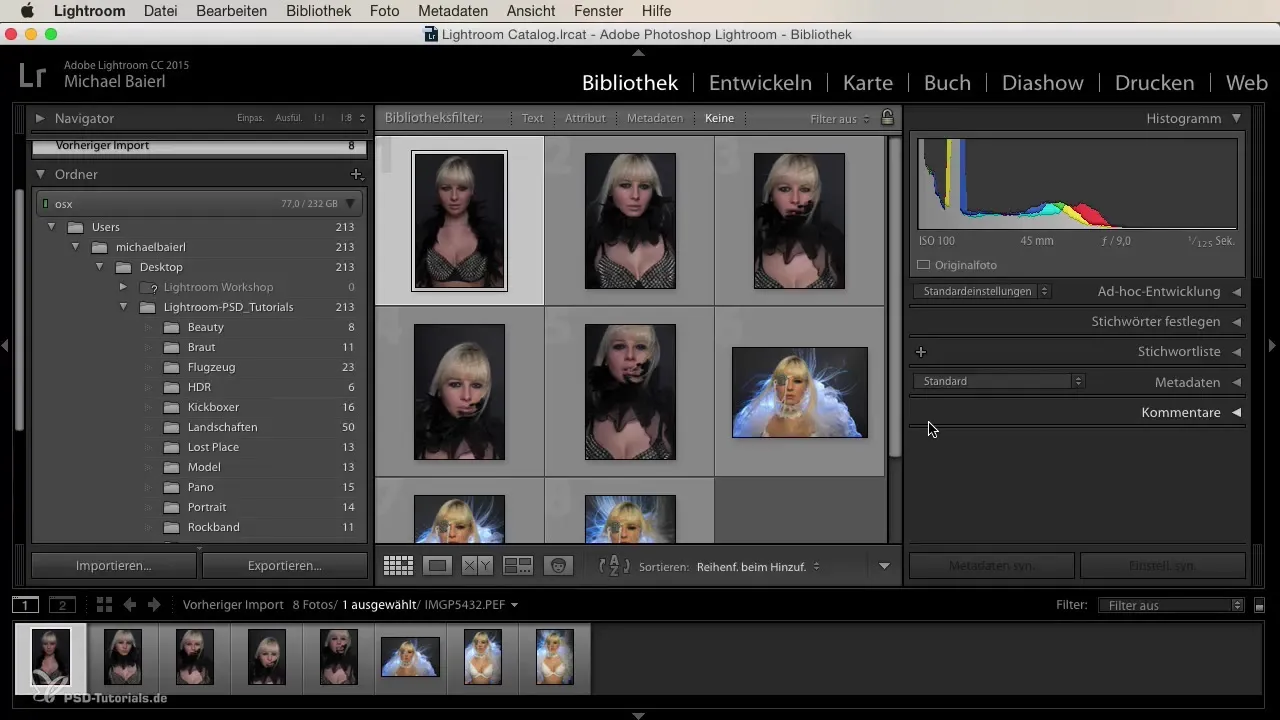
Наступний крок - налаштувати баланс білого. Щоб надати зображенню холодніший відтінок, перемісти повзунок для балансу білого вліво. Переконайся, що колір шкіри залишається привабливим.
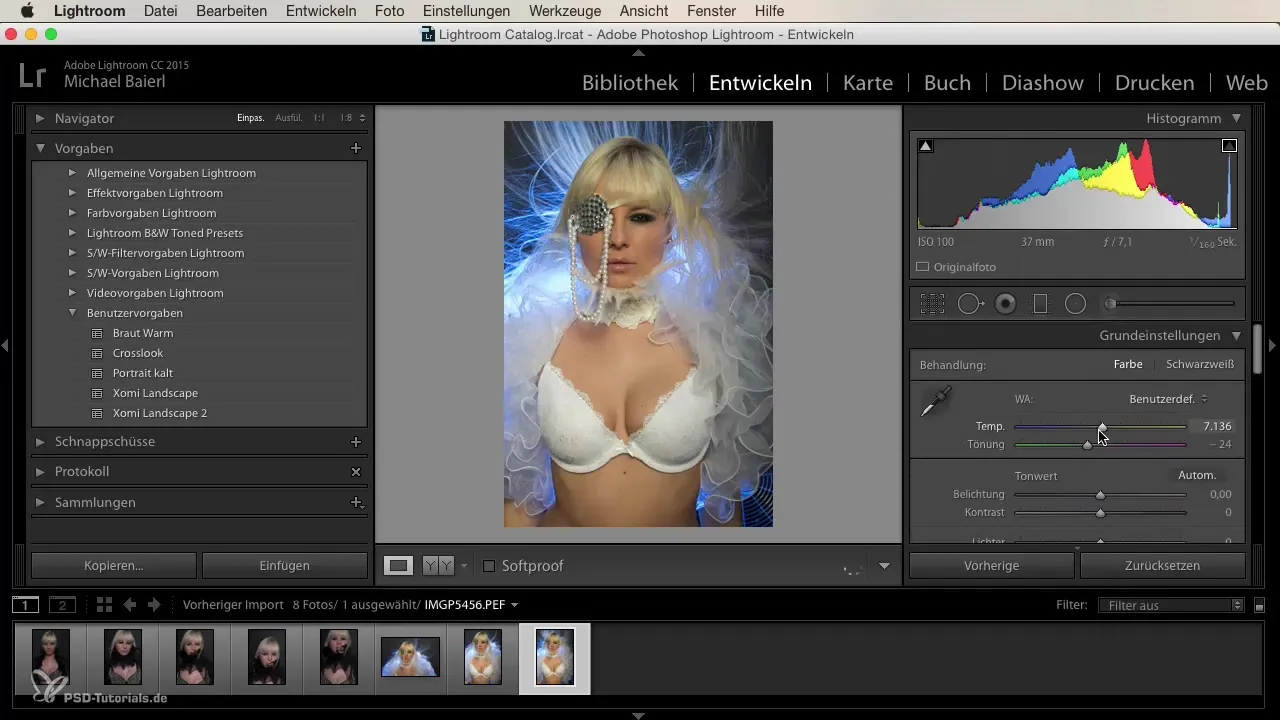
Тепер уважно розглянь відтінки шкіри. Ти можеш налаштувати колір шкіри за допомогою калібрування камери. Тут ти маєш можливість варіювати основні кольорові значення. Вищий значення червоного може призвести до того, що шкіра виглядатиме жовтуватою, тоді як низьке значення зробить її червонішою. Знайди ідеальний баланс між цими значеннями.
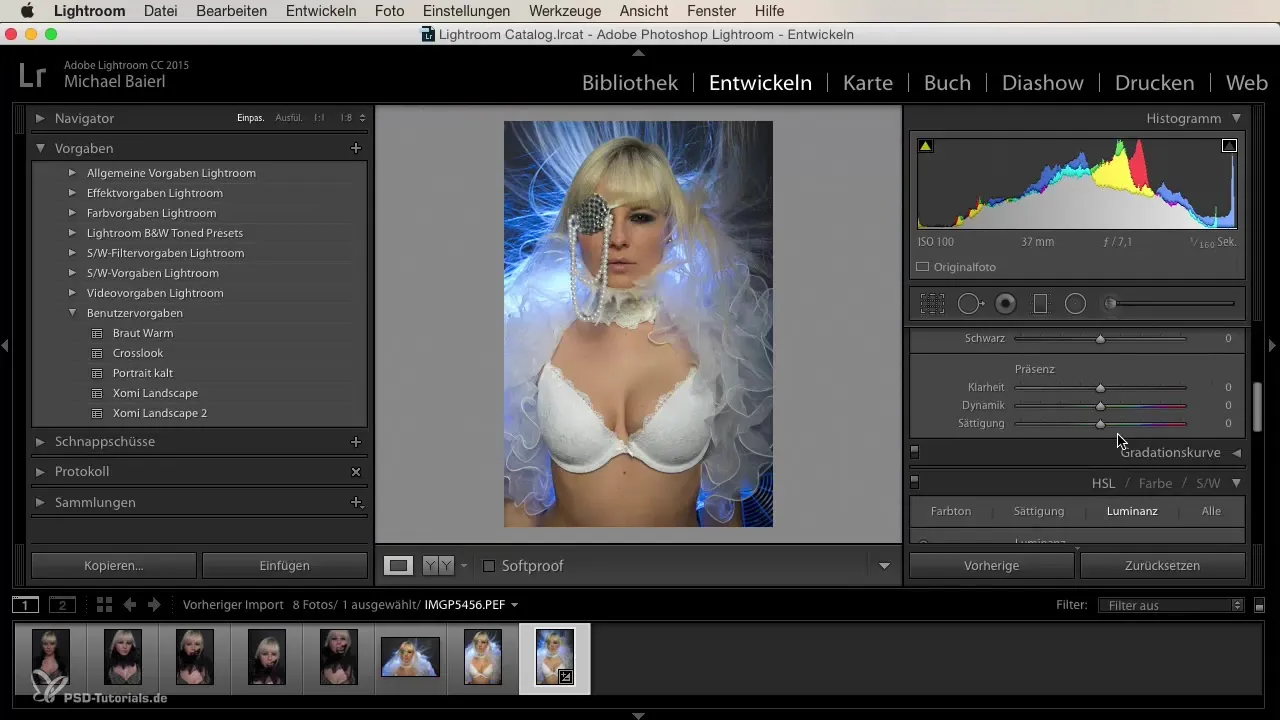
Коли ти задоволений відтінками шкіри, ти можеш захотіти освітлити обличчя. Використай маску, яку ти проведеш по обличчю. Переконайся, що ти не зворотньо накладаєш маску, адже ти хочеш освітлити тільки обличчя, а не весь фон.
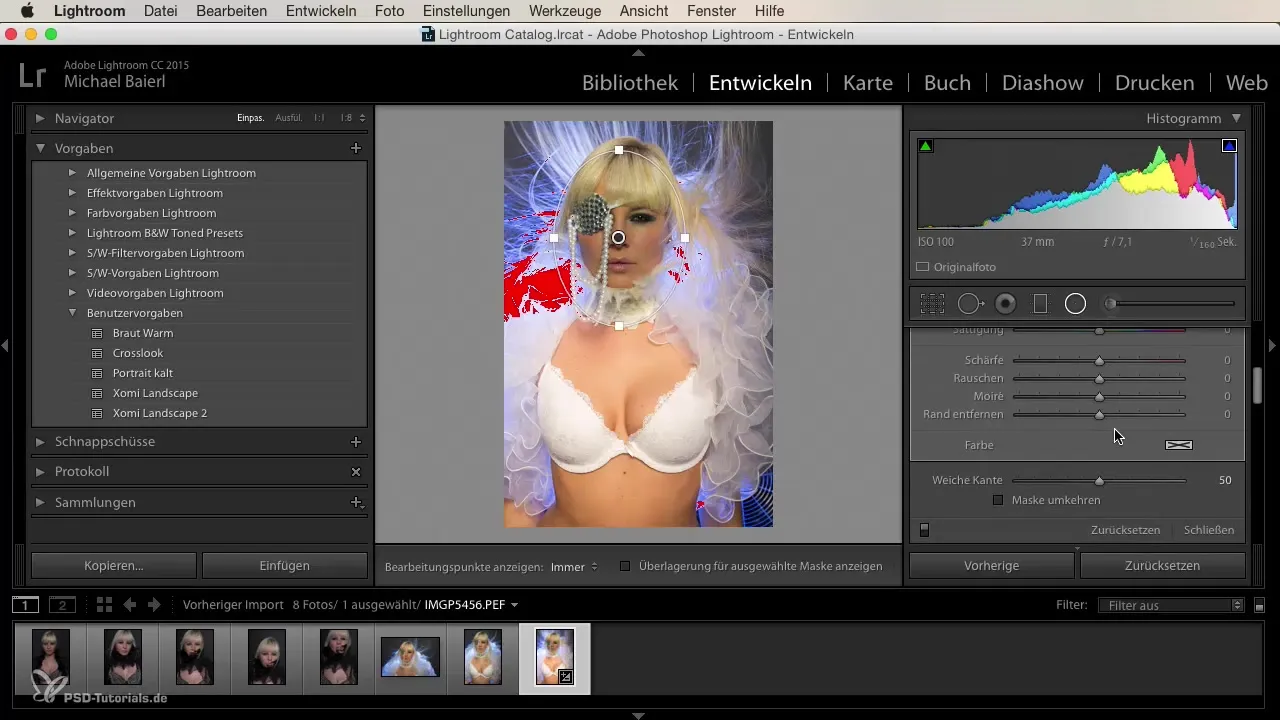
Наступний крок - створення віньєтки. Перемісти радіальний градієнт від центру зображення назовні, щоб зосередити увагу на обличчі. Увімкни простір навколо обличчя в темніший відтінок.
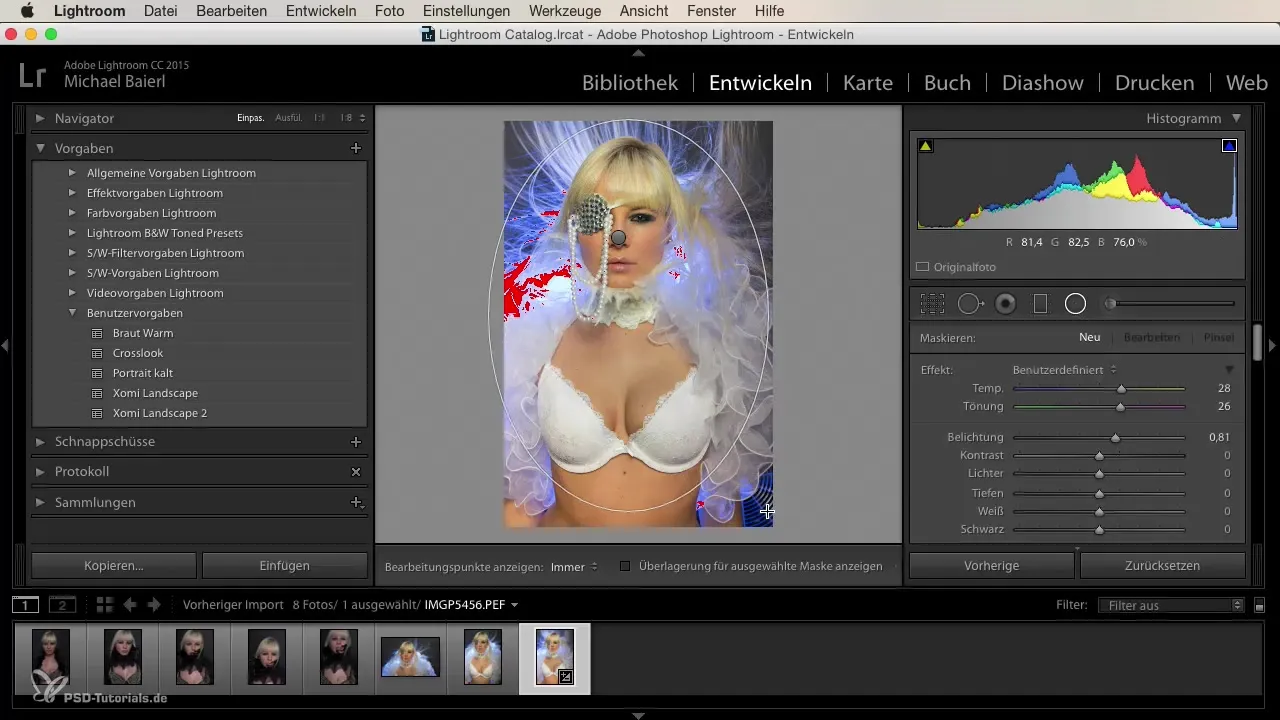
Тепер настає вирішальний етап обробки шкіри. Використай пензель, щоб цілеспрямовано усунути недоліки. Переконайся, що пензель достатньо малий, щоб працювати точно. Ти можеш за допомогою пензля для ремонту згладити шкіру, зменшивши контраст, яскравість і світла. Це допоможе зробити пори менш помітними.
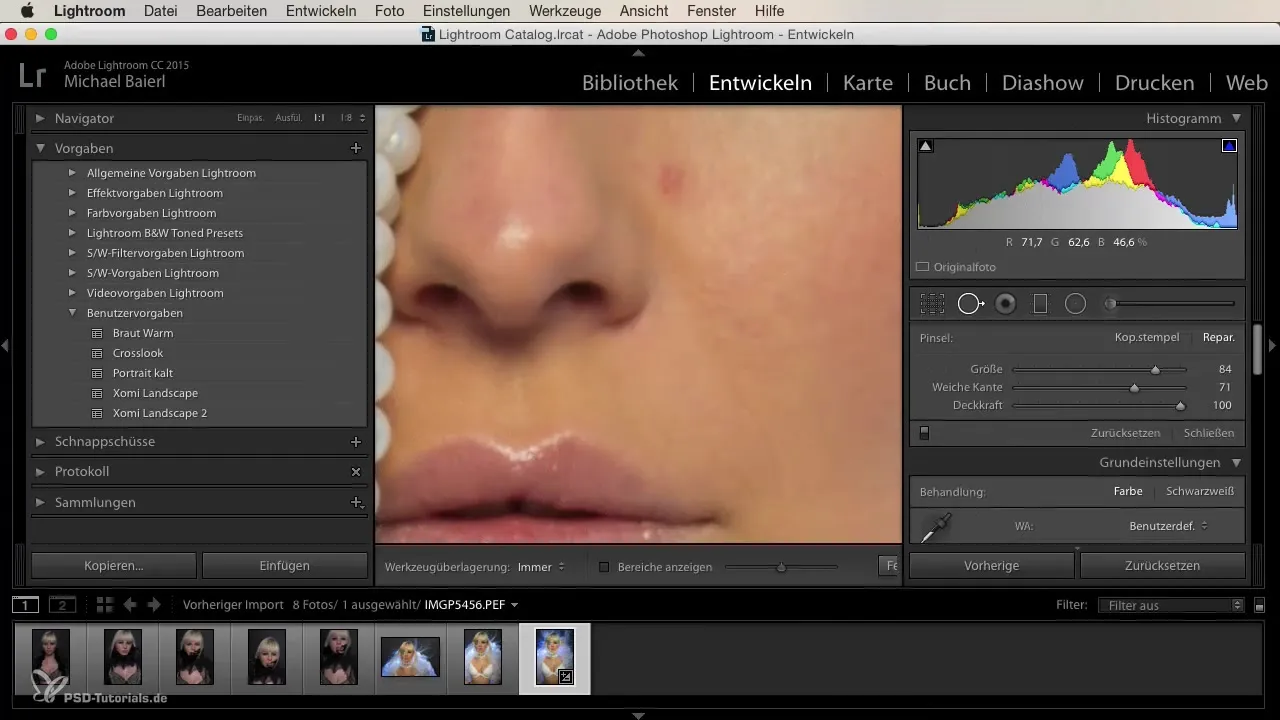
Також доцільно опрацювати очі. Використай радіальний градієнт, щоб освітлити очі та надати їм більше сяйва. Переконайся, що ти налаштував маску відповідно, щоб редагувати тільки очі.
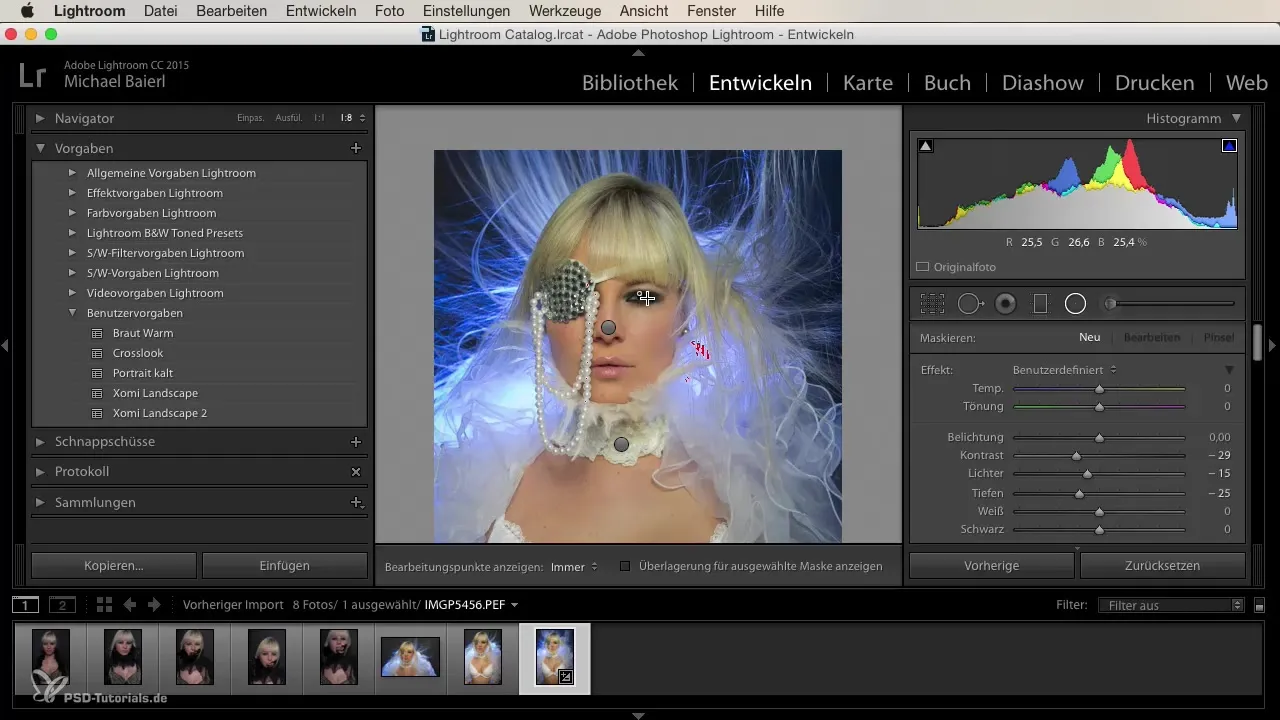
Якщо ти хочеш додати блиску в волосся, йди новим пензлем вздовж коренів волосся. Тут ти можеш грати зі світлом і контрастом, щоб підкреслити світло.
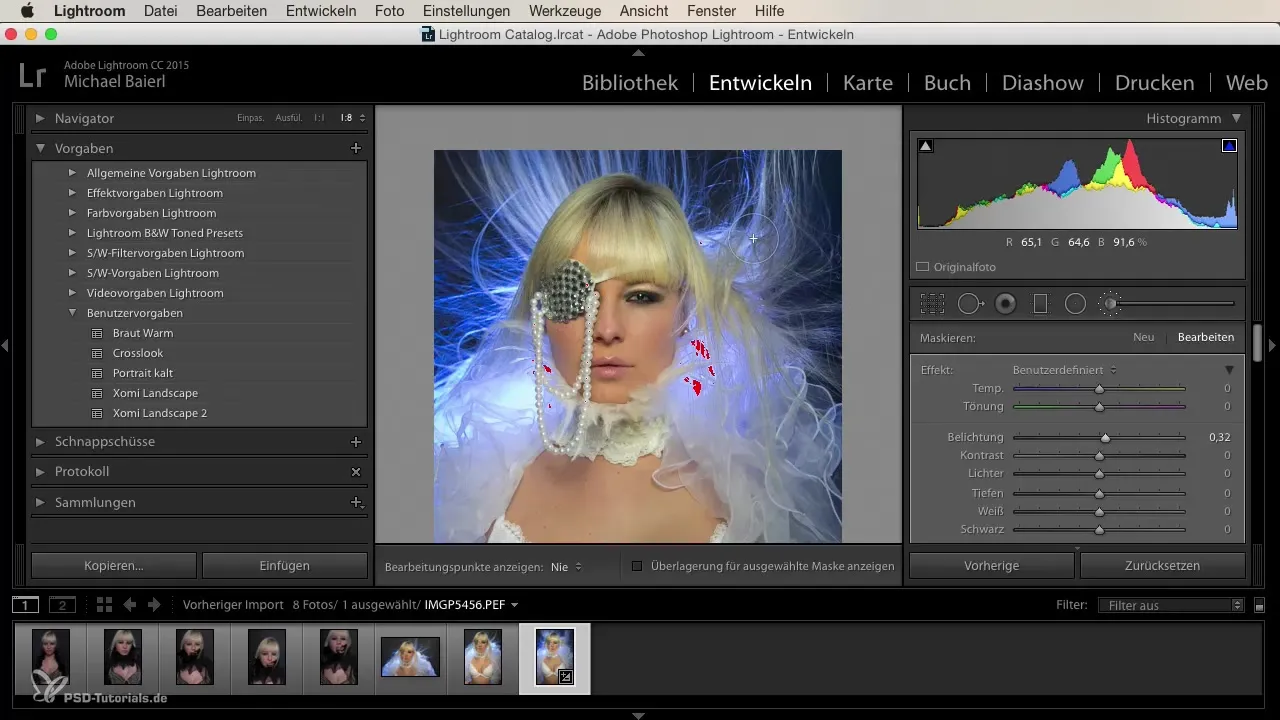
Останні штрихи робляться з кольором губ. Ти можеш усунути небажану насиченість або навіть додати кольору губам. Проводь по них і переконайся, що експозиція правильна.
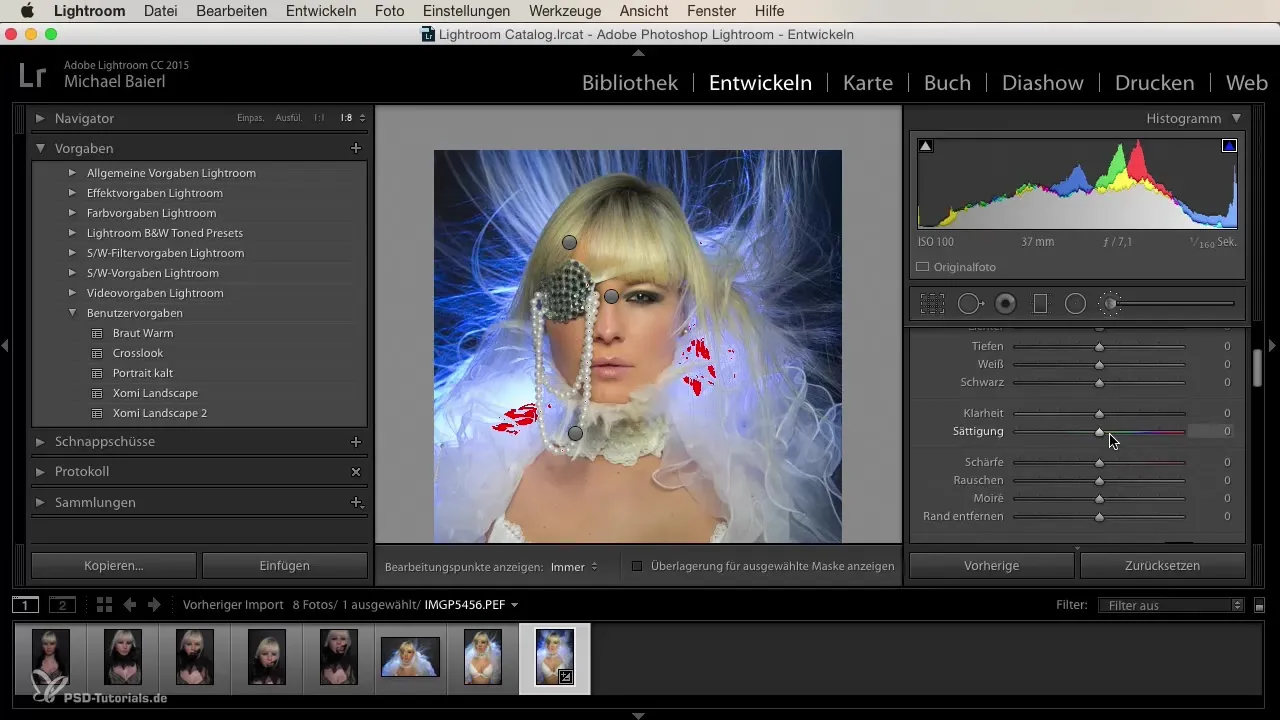
На завершення ти можеш скасувати свої редагування, якщо ти не задоволений певними налаштуваннями. Для цього використай функцію з позначкою, щоб побачити зміни та видалити їх за потреби.
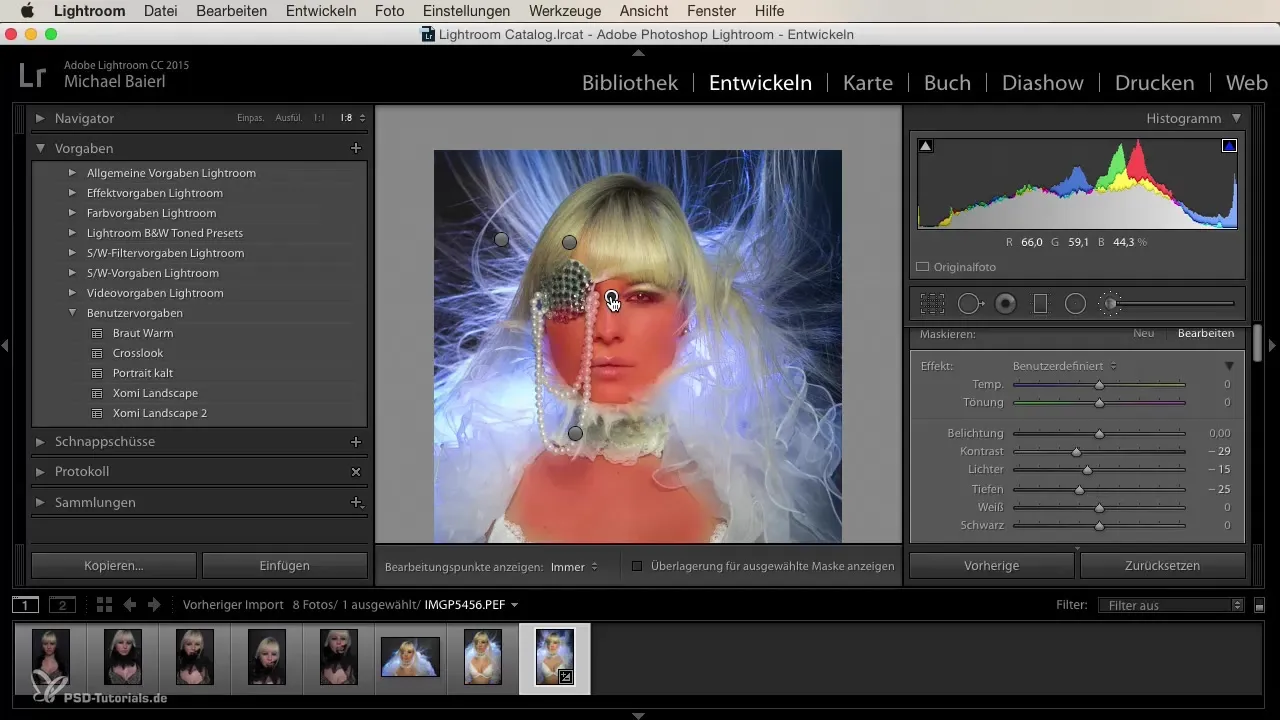
Підсумок - обробка краси в Lightroom: покрокова інструкція
З правильними техніками ти можеш провести ефективні обробки краси в Lightroom. Завдяки налаштуванню балансу білого, корекції кольорових значень і уважній обробці шкіри, очей та губ ти досягнеш вражаючих результатів. Використай різноманіття інструментів у Lightroom, щоб твої портрети засяяли.
Часто задавані питання
Як я можу налаштувати баланс білого в Lightroom?Перемісти повзунок для балансу білого вліво або вправо, щоб налаштувати кольорову температуру зображення.
Як я можу обробити відтінки шкіри в Lightroom?Використай калібрування камери, щоб налаштувати основні кольорові значення червоного, зеленого та синього.
Як я можу цілеспрямовано освітлити ділянки обличчя?Застосуй маску на обличчі та збільш світло, не впливаючи на решту зображення.
Як я можу зменшити недоліки на шкірі?Використай пензель для ремонту, щоб зменшити контраст і яскравість в тих областях, які ти хочеш обробити.
Як я можу освітлити очі в портреті?Використай радіальний градієнт на очах і налаштуй яскравість і ясність.


